Slik endrer du Wi-Fi personlig Hotspot-passord på iPhone eller iPad
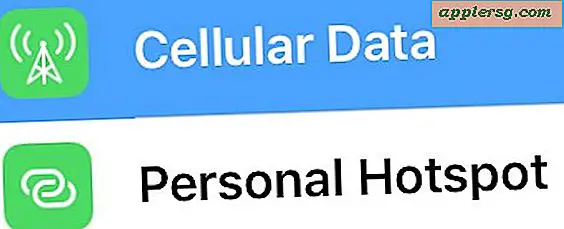
Den personlige Hotspot-funksjonen til iPhone og iPad-mobilmodeller lar deg bruke enhetens mobile tilkobling som Wi-Fi-hotspot for andre enheter og maskinvare for å koble til. Det er en utrolig nyttig funksjon som får mye bruk for mange brukere.
Som du kanskje har lagt merke til når du konfigurerer og slår på Personal Hotspot, genereres et wi-fi-passord automatisk og tilordnes til Personal Hotspot-rutertjenesten, og det er ofte en streng gibberish som ikke er så lett å huske eller fortelle noen ellers. Med en enkel innsats kan du endre Wi-Fi-passordet til en personlig Hotspot i IOS til noe mye enklere, slik kan du gjøre det.
Endre Wi-Fi-passordet for personlig Hotspot i IOS
- Åpne appen "Innstillinger" på iPhone eller iPad og gå til "Personlig Hotspot" (hvis den ikke er aktivert, finner den under Cellular Data)
- Slå personlig Hotspot på som vanlig og klikk deretter på "Wi-Fi-passord"
- Slett det eksisterende passordet og skriv inn en ny, den må inneholde minst 8 tegn
- Trykk på "Ferdig" når du er ferdig "og ha fremtidige personlige Hotspot-tilkoblinger, bruk det nye Wi-Fi-passordet for å koble til iPhone eller iPad


Vær oppmerksom på at når du endrer et wi-fi-passord i Personal Hotspot, kobles noen tilkoblede enheter fra nå, da må de koble til nytt passord, inkludert alle Mac-maskiner som har brukt Instant Hotspot-funksjonen på en nærliggende iPhone.
Husk at Personal Hotspot krever en mobildataplan som tillater tjenesten, og det medfører ofte nye separate kostnader på en mobilnettverksplan (spesielt i USA). Hvis du ikke har personlig Hotspot, må du kontakte nettverksleverandøren din og være klar til å gaffel over mer penger til din favorittcellulær kartellmedlem












